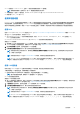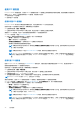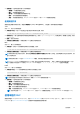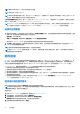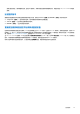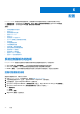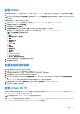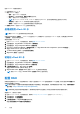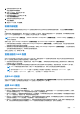Users Guide
Table Of Contents
- Dell Lifecycle Controller GUI 版本 3.00.00.00 用户指南
- 目录
- 简介
- 使用 Lifecycle Controller
- 操作系统部署
- 监测
- 固件更新
- 配置
- 维护
- 易用系统组件名称
- 使用系统设置和引导管理器
- 故障排除和常见问题
注: 确保用于单个组件 DUP 的文件名不包含任何空格。
注: 同时支持 32 位和 64 位 DUP。
注: 如果执行各种组件的多个作业,并且 iDRAC DUP 是作业之一,则确保 iDRAC 作业是队列中的最后一个作业。执行 iDRAC 作
业之前,确保所有其他作业处于已计划或已完成状态。
在文件路径或更新包路径字段中,输入 DUP 名称(如,APP_WIN_RYYYZZZ.EXE),或者如果 DUP 在子目录中,则输入子目录名
称和 DUP 名称(例如,subdirectory\APP_WIN_RYYYZZZ.EXE)。
注: Lifecycle Controller 允许路径中包含 256 个字符(包括文件名称和文件扩展名)。例如,如果文件名和扩展名使用 56 个字
符,则路径只可以使用 200 个字符。Lifecycle Controller 不支持 - :、*、?、”、<、>、|、#、%、^ 这些字符和空格。
选择并应用更新
1. 要选择并应用更新,从 Available System Updates(可用的系统更新)表中,选择包含要更新的固件的组件旁边的复选框。选择
目录 ID 后,所选固件的详细信息将通过以下格式显示:
发布日期:YYYY-MM-DD
来源:USB 驱动器或 CD 或 DVD (<
设备类型
>): \<
.exe 格式的固件文件名
>
默认情况下,Lifecycle Controller 会选择当前更新或当前安装版本的更高版本可用的组件。
2. 单击应用。更新过程完成后,系统可能会重新启动。应用多个更新时,系统可能会在更新期间重新启动,然后启动回 Lifecycle
Controller 并继续其他选定的更新。
注: 更新操作系统驱动程序包和硬件诊断后,不会重新启动系统。
注: 使用 Lifecycle Controller 更新电源设备 (PSU) 固件时,系统将在第一项任务完成后关闭。更新 PSU 固件需要几分钟的时间,
并且随后会自动打开服务器。
固件回滚
Lifecycle Controller 使您可以回滚到先前安装的组件固件版本,例如 BIOS、带 Lifecycle Controller 的 iDRAC、RAID 控制器、NIC、机
柜、背板、光纤通道卡以及电源设备 (PSU)。如果您的当前版本出现问题,并且您希望恢复到之前安装的版本,则可使用此功能。
此版本支持的所有服务器都具有单一的 iDRAC 和 Lifecycle Controller 固件。回滚 iDRAC 固件还将回滚 Lifecycle Controller 固件。
● Dell Diagnostics、操作系统驱动程序包、CPLD 以及操作系统收集器工具无法回滚到较早版本。
● 较早版本仅当组件固件至少更新过一次到其他版本时才可用。
● 如果固件的当前版本与较早版本相同,则不会显示固件的较早版本,iDRAC 固件除外。
● 每次更新固件映像时,较早版本的固件映像即被备份。
● 每次执行回滚操作时,以前安装的固件都将变成当前的版本。不过,对于 iDRAC,之前安装的版本将变成当前的版本,而当前的
版本被存储为以前的版本。
● 较早版本的固件仅在使用以下工具之一更新固件时才可用:Lifecycle Controller 固件更新功能、Lifecycle Controller-Remote
Services 或操作系统的 Dell Update Package (DUP)。
回滚至以前的固件版本
您可以使用 Firmware Rollback(固件回滚)向导回滚至固件的较早版本。
注: 如果您只更新任何固件一次,则回滚功能可提供恢复到出厂安装组件固件映像的选项。如果您已更新固件多次,则工厂安装
的映像已被覆盖,并且您无法恢复它们。
要回滚固件:
1. 启动 Lifecycle Controller。有关更多信息,请参阅启动 Lifecycle Controller
2. 在左侧窗格中,单击 Firmware Update(固件更新)。
3. 在右侧窗格中,单击 Launch Firmware Rollback(启动固件回滚)。
固件回滚页显示可以回滚的组件列表,并且默认选中较新版本。
4. 选择所需的回滚映像并单击 Apply(应用)。
34 固件更新